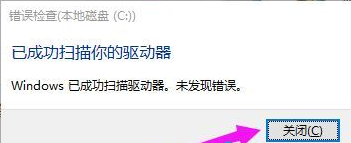今天给大家带来的文章是关于Win10系统的。用户知道如何操作自带硬盘修复功能的Win10吗?接下来,边肖将为您介绍如何使用Win10自带的硬盘检测工具。下面我们来看看。
如何操作Win10自带的硬盘修复功能:
1.打开“这台电脑”。
: 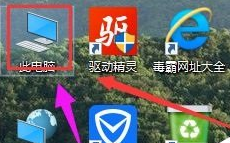 2.点击“属性”进入。
2.点击“属性”进入。
: 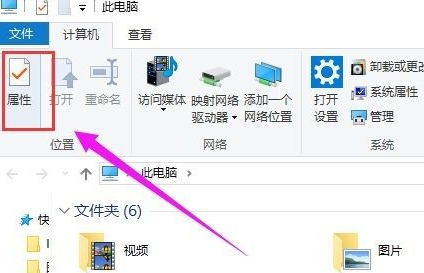 3.输入属性后,选择工具并单击检查。
3.输入属性后,选择工具并单击检查。
: 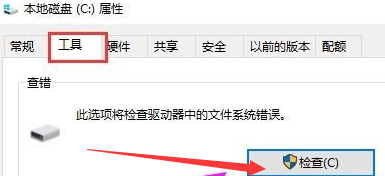 4.选择“扫描驱动器”。
4.选择“扫描驱动器”。
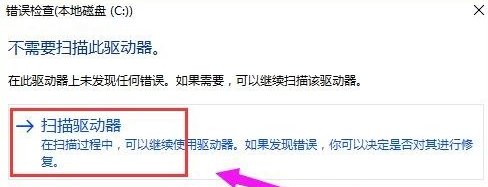 5,等待结果。
5,等待结果。
: 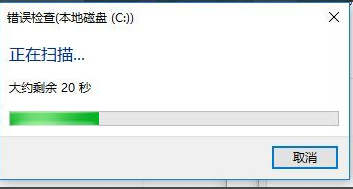 6.扫描完成后,如果没有损坏,点击关闭;如果有损坏,请单击“修复”并等待修复完成。
6.扫描完成后,如果没有损坏,点击关闭;如果有损坏,请单击“修复”并等待修复完成。
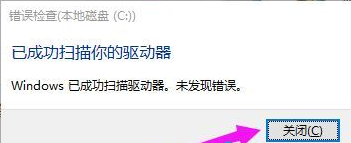
今天给大家带来的文章是关于Win10系统的。用户知道如何操作自带硬盘修复功能的Win10吗?接下来,边肖将为您介绍如何使用Win10自带的硬盘检测工具。下面我们来看看。
如何操作Win10自带的硬盘修复功能:
1.打开“这台电脑”。
: 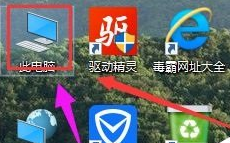 2.点击“属性”进入。
2.点击“属性”进入。
: 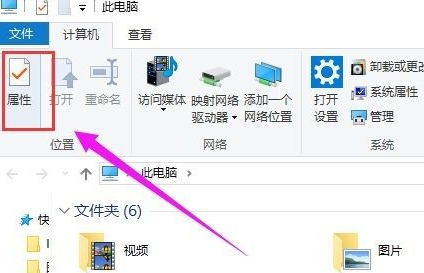 3.输入属性后,选择工具并单击检查。
3.输入属性后,选择工具并单击检查。
: 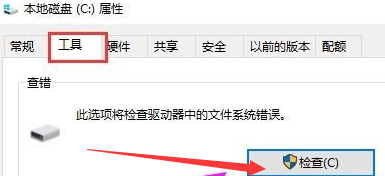 4.选择“扫描驱动器”。
4.选择“扫描驱动器”。
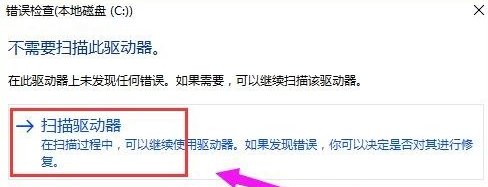 5,等待结果。
5,等待结果。
: 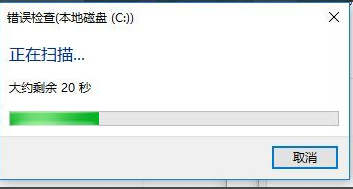 6.扫描完成后,如果没有损坏,点击关闭;如果有损坏,请单击“修复”并等待修复完成。
6.扫描完成后,如果没有损坏,点击关闭;如果有损坏,请单击“修复”并等待修复完成。